热门关键词: 监控安装 无线网络监控安装 高清监控摄像头价格 智能视频监控系统方案 智能监控厂家
监控安装是一个比较大的工程,安装好之后往往发现监控摄像机要么登陆不上,要么网络异常,要么时间不对,那么海康威视摄像机的问题应该怎么解决,小编整理了海康威视摄像机常见问题及解决方法,一起来了解下。
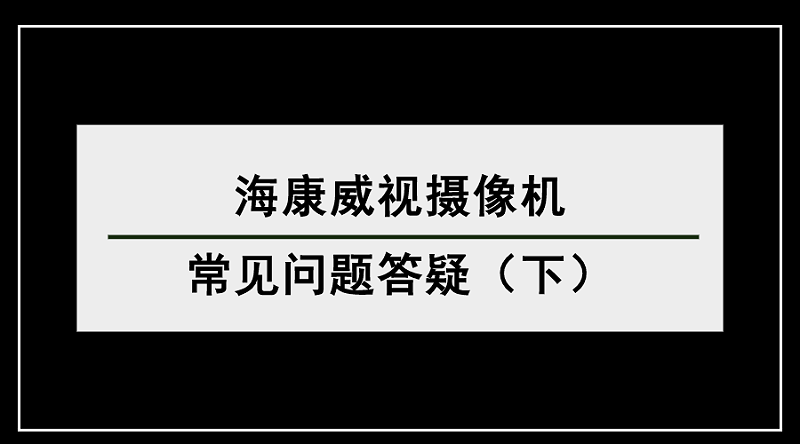
1、海康威视摄像机可以ping通,但无法登陆
①输入用户名和密码不正确。
②登录设备,查看登录提示,检查是否因多次输入错误密码导致设备被锁,可重启设备或者在网络没有持续错误登陆情况下等待一段时间自动解锁。
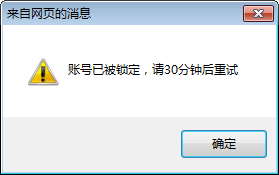
③检查设备http端口是否修改,可采用客户端登陆。
2、摄像机无法预览怎么办
①局域网内无法预览请检查IE控件是否安装完好。
重新登录设备安装IE控件,安装时关闭浏览器;浏览器拦截控件导致安装不充分,可将Interner选项-安全-自定义级别设置为低;将设备IP添加为可信站点。
②跨路由访问,需要检查设备和路由器是否开启UPnP;或者手动端口映射,并检测是否端口映射成功。
③检测设备是否已达预览路数上限。
④检查网络带宽是否充足。
3、海康威视摄像机录像时间不正确,如何调整
①电脑下载IVMS-4200客户端,打开IVMS-4200客户端,在主预览界面,选择对应的需要校时的画面,鼠标右击,点击“校时”即可。【请注意电脑的时间要正确】
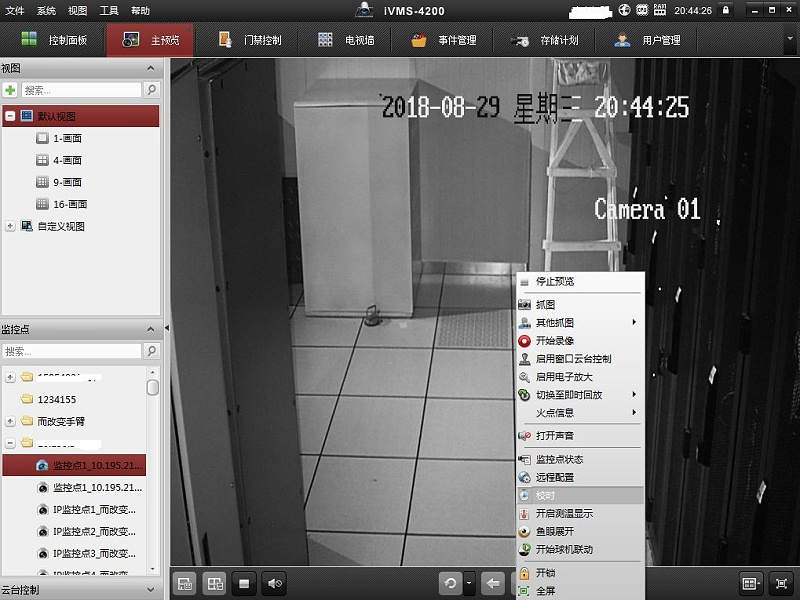
②多个摄像机批量校时,点开IVMS-4200最上方工具按钮,选择批量校时,然后再弹出的界面选择需要批量校时的设备,点击确定,即可完成对选择的多个设备进行批量校时。
③自动校时,进入IVMS-4200客户端,控制面板-系统配置-常用界面,启用自动校时,设置校时时间,可以对添加到客户端的所有设备在该时间自动校时。
注:海康威视摄像机校时标准与电脑一致,所以保证电脑时间正确。
4、摄像机显示网络访问异常,网络时断时续怎么办
①检查网络是否稳定存在丢包情况。
②检查设备是否IP地址冲突。
③检查设备供电是否正常。
④检查连接设备网线及连接水晶头压线是否良好。
⑤检车接线头处连接是否良好、需采用防水胶带固定好。
⑥检查设备输出线是否因安装时绞线造成损伤。
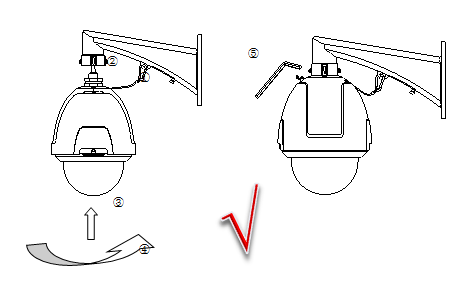
以上内容是小编对海康威视摄像机常见问题解决方法的简单介绍,摄像机出现问题而不知道怎么解决是非常烦恼的,希望可以给到大家帮助,当然,海康威视摄像机也还有一些其他的问题,可以咨询海康售后或者联系在线客服进行咨询,了解更多监控资讯,继续关注慧翼科技。